Hoe een cdf in excel te plotten
Een cumulatieve verdelingsfunctie (CDF) beschrijft de waarschijnlijkheid dat een willekeurige variabele een waarde kleiner dan of gelijk aan een bepaald getal aanneemt.
We kunnen de volgende functie in Excel gebruiken om cumulatieve verdelingskansen te berekenen:
=NORM.DIST(x, MEAN , STANDARD_DEVIATION , TRUE)
Het volgende voorbeeld laat zien hoe u een CDF in Excel berekent en plot.
Voorbeeld: Bereken en plot de CDF in Excel
Laten we eerst de volgende gegevensset in Excel maken:
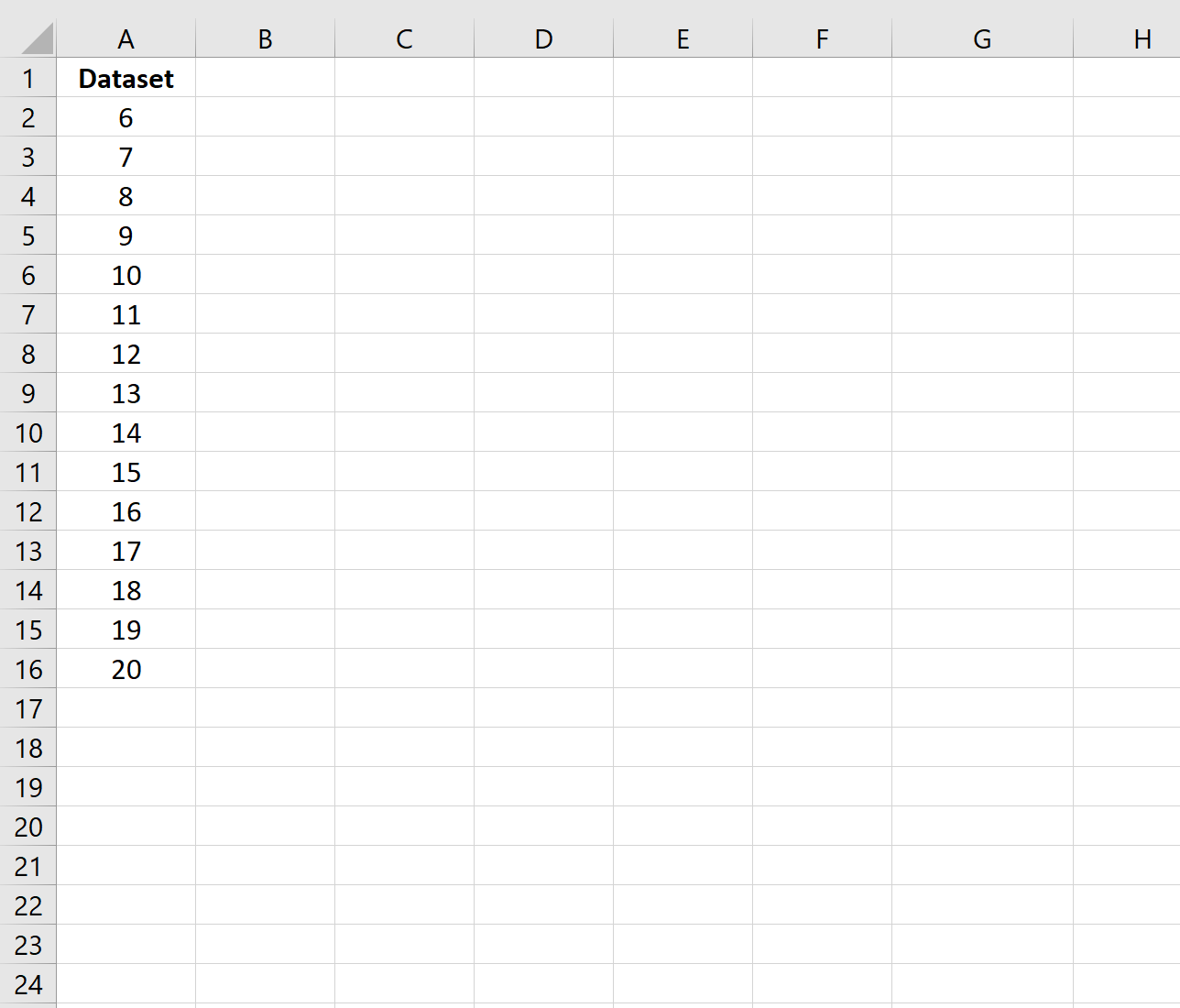
Laten we vervolgens het gemiddelde en de standaardafwijking van de verdeling specificeren:
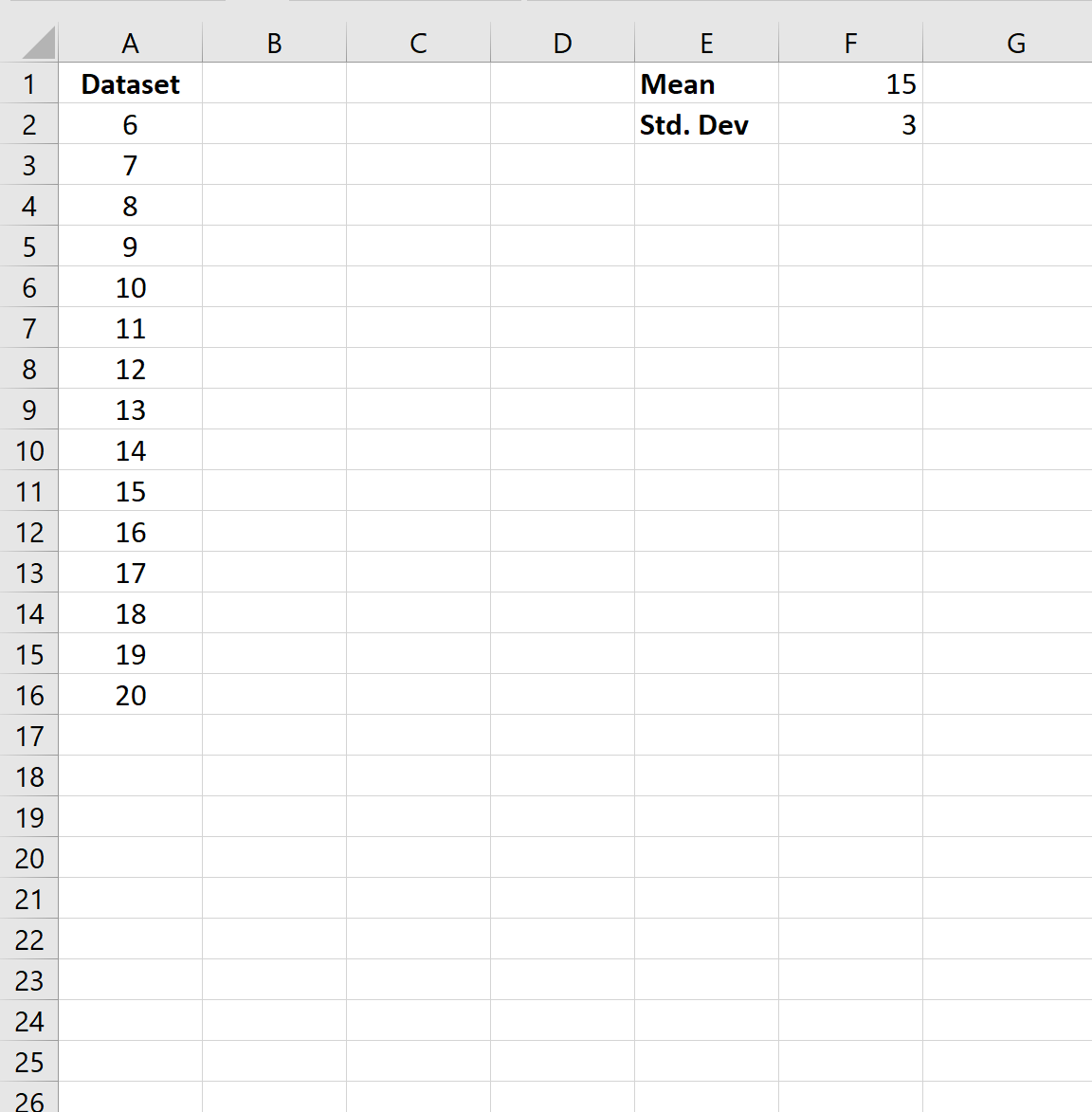
Vervolgens kunnen we de cumulatieve distributiekans voor de eerste waarde in de dataset berekenen met behulp van de volgende formule:
=NORM.DIST(A2, $F$1 , $F$2 , TRUE)
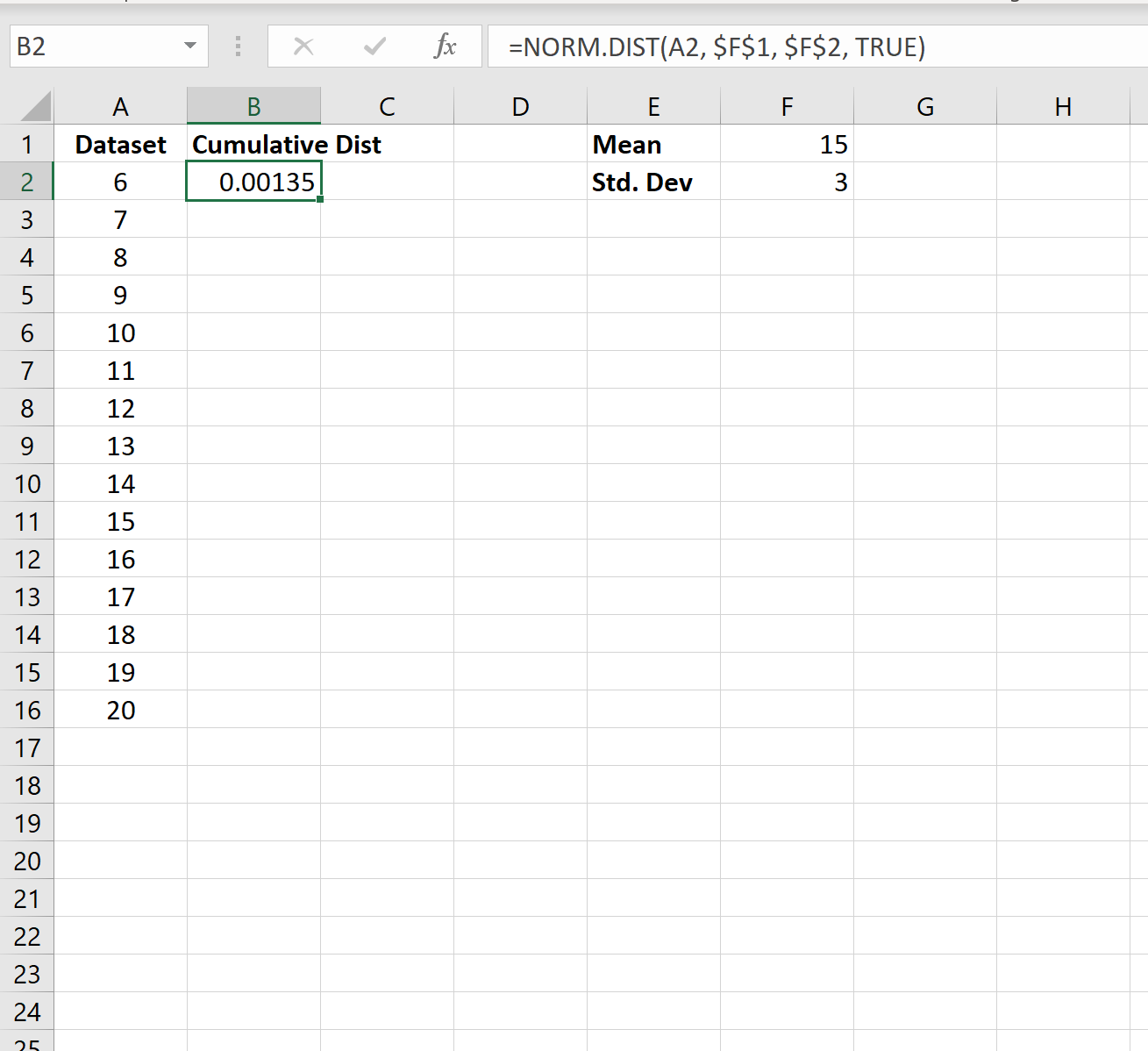
Vervolgens kunnen we deze formule kopiëren en in alle andere cellen in kolom B plakken:
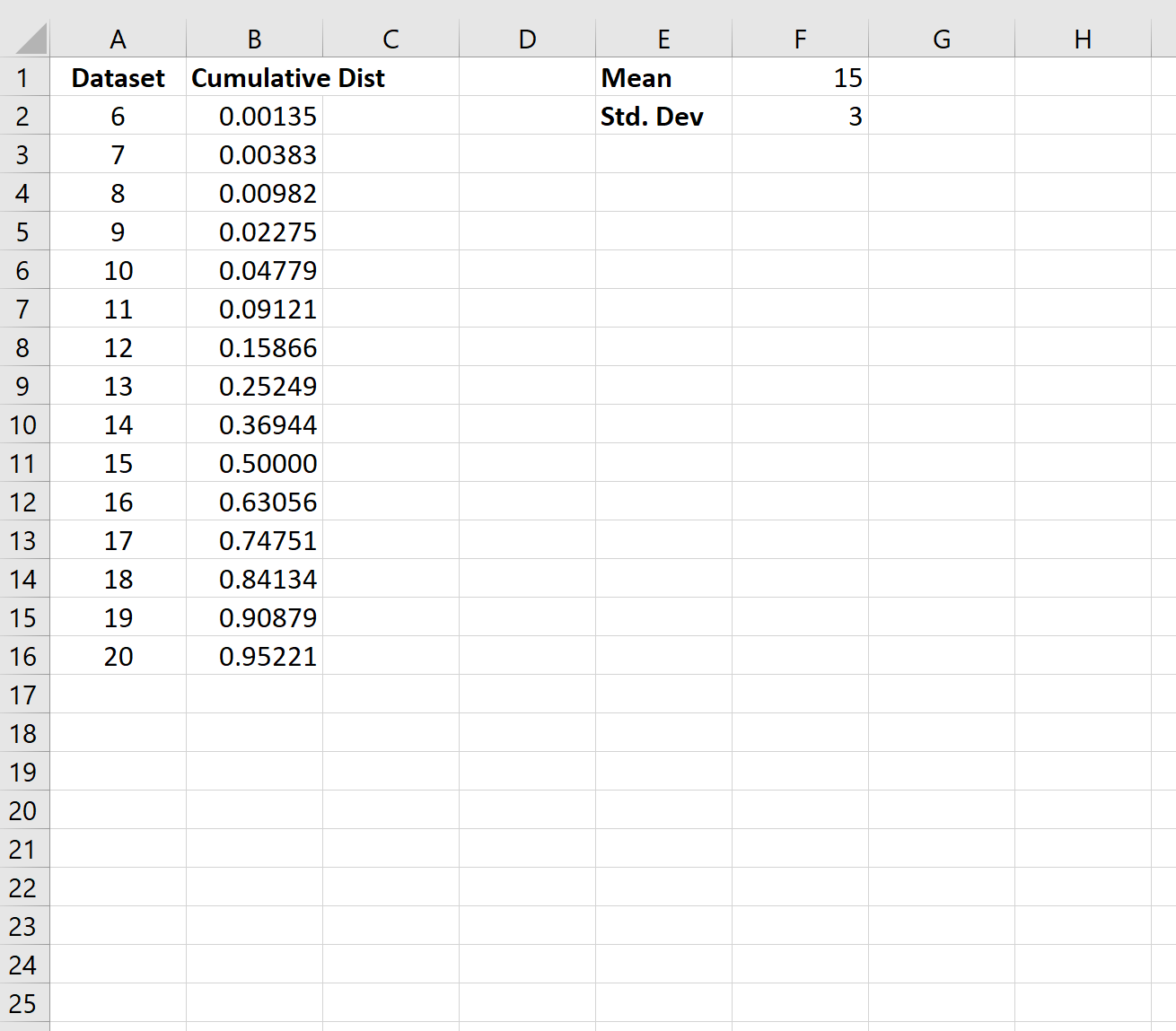
Het CDF is nu voltooid. De manier waarop we de waarden interpreteren is:
- De kans dat de willekeurige variabele een waarde gelijk aan of kleiner dan 6 aanneemt, is . 00135 .
- De waarschijnlijkheid dat de willekeurige variabele een waarde gelijk aan of kleiner dan 7 aanneemt, is . 00383 .
- De waarschijnlijkheid dat de willekeurige variabele een waarde gelijk aan of kleiner dan 8 aanneemt, is . 00982 .
Enzovoort.
Om deze CDF te visualiseren, kunnen we elke waarde in kolom B markeren. Vervolgens kunnen we op het tabblad Invoegen op het bovenste lint klikken en op Lijndiagram invoegen klikken om het volgende diagram te maken:
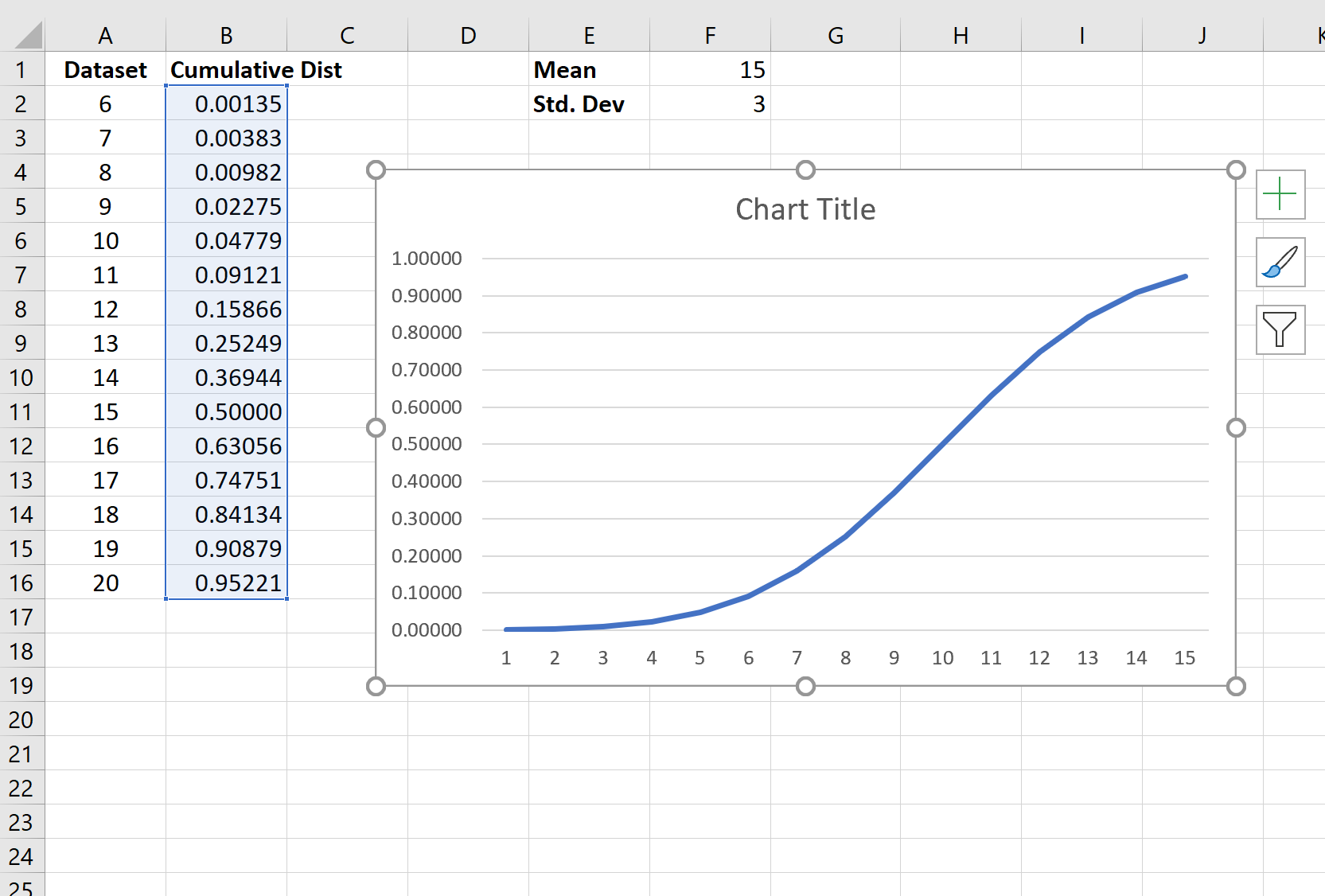
Waarden langs de x-as tonen de datasetwaarden en waarden langs de y-as tonen de CDF-waarden.
Aanvullende bronnen
CDF of PDF: wat is het verschil?
Hoe u een belcurve maakt in Excel
Hoe NormalCDF-kansen in Excel te berekenen